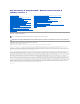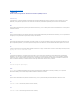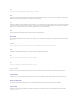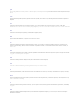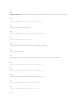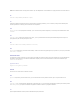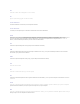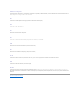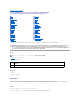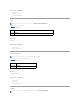Guía del usuario de Integrated Dell™ Remote Access Controller 6 (iDRAC6) versión 1.
Regresar a la página de contenido Glosario Guía del usuario de Integrated Dell™ Remote Access Controller 6 (iDRAC6) versión 1.1 Active Directory Active Directory es un sistema centralizado y estandarizado que automatiza la administración de red de los datos de usuario, la seguridad y los recursos distribuidos y hace posible las operaciones con otros directorios. Active Directory está diseñado especialmente para los entornos de red distribuidos.
CSR Abreviatura de Certificate Signing Request (solicitud de firma de certificado). DHCP Abreviatura de Dynamic Host Configuration Protocol (protocolo de configuración dinámica de host), que es un protocolo que proporciona los medios para distribuir direcciones IP de manera dinámica a los equipos en una red de área local.
FQDN Sigla de Fully Qualified Domain Names (nombres de dominio completos). Microsoft® Active Directory® sólo admite nombres de dominio completos de 64 bytes o menos. FSMO Siglas de Flexible Single Master Operation (operación maestra única y flexible). Es la manera en la que Microsoft garantiza la atomicidad de la operación de ampliación. GMT Abreviatura de Greenwich Mean Time (hora media de Greenwich), que es la hora estándar común a todos los lugares en el mundo.
IPMI Abreviatura de Intelligent Platform Management Interface (interfaz de administración de plataformas inteligentes), que es una parte de la tecnología de administración de sistemas. Kbps Abreviatura de kilobits por segundo, que es una velocidad de transferencia de datos. LAN Abreviatura de Local Area Network (red de área local). LDAP Abreviatura de Lightweight Directory Access Protocol (protocolo ligero de acceso a directorios). LED Abreviatura de Light-Emitting Diode (diodo emisor de luz).
Abreviatura de Network Interface Card (tarjeta de interfaz de red). Placa adaptadora de circuitos instalada en un equipo para brindar una conexión física con la red. OID Abreviatura de Object Identifiers (identificadores de objeto). PCI Abreviatura de Peripheral Component Interconnect (interconexión de componentes periféricos), que es una interfaz y tecnología de bus estándar para la conexión de periféricos a un sistema y para la comunicación con esos periféricos.
SAP Abreviatura de Service Access Point (punto de acceso de servicio). SEL Sigla de System Event Log (registro de eventos del sistema). servidor administrado El servidor administrado es el sistema al que está incorporado el iDRAC6. sistema administrado Un sistema que está supervisado por una estación de administración se llama sistema administrado. SM-CLP Abreviatura de Server Management-Command Line Protocol (protocolo de línea de comandos para la administración de servidores).
Unified Server Configurator Dell Unified Server Configurator es una utilidad de configuración incorporada que habilita sistemas y tareas de administración de almacenamiento desde un entorno incorporado a lo largo del ciclo de vida del sistema. UPS Abreviatura de Uninterruptible Power Supply (sistema de alimentación ininterrumpida). USB Abreviatura de bus serial universal. USC Abreviación de Unified Server Configurator. UTC Abreviatura de Universal Coordinated Time (tiempo universal coordinado).
Regresar a la página de contenido Generalidades de los subcomandos de RACADM Guía del usuario de Integrated Dell™ Remote Access Controller 6 (iDRAC6) versión 1.
Interfaces admitidas l RACADM local l RACADM remota l RACADM Telnet/SSH/serie arp NOTA: Para usar este comando, debe tener permiso para Ejecutar comandos de diagnóstico. La Tabla A-2 describe el comando arp. Tabla A-2. Comando arp Comando Definición arp Muestra el contenido de la tabla ARP. Los registros de la tabla ARP no se pueden agregar ni eliminar.
La Tabla A-4 describe los subcomandos config y getconfig. Tabla A-4. config/getconfig Subcomando Definición config Configura el iDRAC6. getconfig Obtiene la información de configuración del iDRAC6.
l racadm config -g cfgLanNetworking -o cfgNicIpAddress 10.35.10.100 Asigna el valor 10.35.10.110 al parámetro (objeto) de configuración cfgNicIpAddress. Este objeto de dirección IP está contenido en el grupo cfgLanNetworking. l racadm config -f myrac.cfg Configura o vuelve a configurar el iDRAC6. El archivo myrac.cfg se puede crear a partir del comando getconfig. El archivo myrac.cfg también se puede editar manualmente siempre y cuando se sigan las reglas de sintaxis. NOTA: El archivo myrac.
l racadm getconfig -h Muestra una lista de los grupos de configuración disponibles en el iDRAC6. l racadm getconfig -u root Muestra las propiedades de configuración del usuario root. l racadm getconfig -g cfgUserAdmin -i 2 -v Muestra la instancia del grupo de usuario en el índice 2 con información detallada de los valores de propiedad.
coredumpdelete NOTA: Para usar este comando, se debe tener permiso para Borrar registros o Ejecutar comandos de depuración. La Tabla A-8 describe el subcomando coredumpdelete. Tabla A-8. coredumpdelete Subcomando Definición coredumpdelete Borra el volcado de núcleo almacenado en el iDRAC6. Sinopsis racadm coredumpdelete Descripción El subcomando coredumpdelete se puede usar para borrar los datos de volcado de núcleo que residan en ese momento en el RAC.
El subcomando fwupdate permite que los usuarios actualicen el firmware del iDRAC6.
La Tabla A-11 describe el subcomando getssninfo. Tabla A-11. Subcomando getssninfo Subcomando Definición getssninfo Recupera información de la sesión para una o más sesiones activas o pendientes desde la tabla de sesiones del administrador de sesiones. Sinopsis racadm getssninfo [-A] [-u | *] Descripción El comando getssninfo muestra una lista de los usuarios que están conectados al iDRAC6.
getsysinfo NOTA: Para usar este comando, se debe tener permiso para Iniciar sesión en el iDRAC. La Tabla A-14 describe el subcomando racadm getsysinfo. Tabla A-14. getsysinfo Comando Definición getsysinfo Muestra información del iDRAC6, información del sistema e información del estado de la vigilancia.
MAC Address = 00:1e:c9:b2:c7:1f Common settings: Register DNS RAC Name = 0 DNS RAC Name = iDRAC6 Current DNS Domain = Domain Name from DHCP = 0 IPv4 settings: Enabled = 1 Current IP Address = 192.168.0.120 Current IP Gateway = 192.168.0.1 Current IP Netmask = 255.255.255.0 DHCP Enabled = 0 Current DNS Server 1 = 0.0.0.0 Current DNS Server 2 = 0.0.0.
La Tabla A-16 describe el subcomando getractime. Tabla A-16. getractime Subcomando Definición getractime Muestra la hora actual del controlador de acceso remoto. Sinopsis racadm getractime [-d] Descripción Cuando se usa sin opciones, el subcomando getractime muestra la hora en formato común legible. Con la opción -d, getractime muestra la hora en formato, aaaammddhhmmss.mmmmmms, que es el mismo formato que genera el comando date de UNIX.
NOTA: Para usar este comando, debe tener permiso para Ejecutar comandos de diagnóstico. La Tabla A-18 describe el subcomando netstat. Tabla A-18. netstat Subcomando Definición netstat Muestra la tabla de enrutamiento y las conexiones actuales. Sinopsis racadm netstat Interfaces admitidas l RACADM remota l RACADM Telnet/SSH/serie ping NOTA: Para usar este comando, se debe tener permiso para Ejecutar comandos de diagnóstico o para Configurar el iDRAC. La Tabla A-19 describe el subcomando ping.
Sinopsis racadm setniccfg -d racadm setniccfg -d6 racadm setniccfg -s racadm setniccfg -s6 racadm setniccfg -o Descripción El subcomando setniccfg establece la dirección IP del controlador. l La opción -d activa DHCP para el puerto de administración de Ethernet (el valor predeterminado es DHCP desactivado).
satisfactoriamente, el mensaje aparecerá en el formato siguiente: NIC Enabled = 1 DHCP Enabled = 1 IP Address = 192.168.0.1 Subnet Mask = 255.255.255.0 Gateway = 192.168.0.1 (NIC activado = 1 DHCP activado = 1 Dirección IP = 192.168.0.1 Máscara de subred = 255.255.255.0 Puerta de enlace = 192.168.0.1) Interfaces admitidas l RACADM local l RACADM remota l RACADM Telnet/SSH/serie getsvctag NOTA: Para usar este comando, se debe tener permiso para Iniciar sesión en el iDRAC.
racdump NOTA: Para usar este comando, debe tener permiso para Depurar. La Tabla A-23 describe el subcomando racdump. Tabla A-23. racdump Subcomando Definición racdump Muestra información general y del estado del iDRAC6. Sinopsis racadm racdump Descripción El subcomando racdump proporciona un solo comando para obtener el volcado, el estado e información general de la tarjeta del iDRAC6.
NOTA: Se debe reiniciar el sistema después de ejecutar un restablecimiento forzado del iDRAC6, conforme se describe en la Tabla A-25. La Tabla A-25 describe las opciones del subcomando racreset. Tabla A-25. Opciones del subcomando racreset Opción Descripción hard El restablecimiento forzado realiza una operación de restablecimiento profundo en el controlador de acceso remoto.
dirección IP predeterminada. NOTA: Algunos procesos de firmware del iDRAC6 deben detenerse y reiniciarse para restablecer todos los valores predeterminados. El iDRAC6 dejará de responder durante alrededor de 30 segundos mientras se completa esta operación. serveraction NOTA: Para usar este comando, se debe tener permiso para Ejecutar comandos de control del servidor. La Tabla A-27 describe el subcomando serveraction. Tabla A-27.
getraclog -i Muestra la cantidad de entradas del registro del iDRAC6. getraclog Muestra las entradas del registro del iDRAC6. Sinopsis racadm getraclog -i racadm getraclog [-A] [-o] [-c número] [-s entrada_de_inicio] [-m] Descripción El comando getraclog -i muestra el número de entradas en el registro del iDRAC6. Las siguientes opciones permiten que el comando getraclog lea las entradas: l -A: muestra el mensaje de salida sin encabezados ni etiquetas.
getsel NOTA: Para usar este comando, se debe tener permiso para Iniciar sesión en el iDRAC. La Tabla A-30 describe el comando getsel. Tabla A-30. getsel Comando Definición getsel -i Muestra el número de entradas en el registro de eventos del sistema. getsel Muestra las entradas del registro de eventos del sistema.
Sinopsis racadm clrsel Descripción El comando clrsel quita todas las entradas existentes del registro de eventos del sistema (SEL). Interfaces admitidas l RACADM local l RACADM remota l RACADM Telnet/SSH/serie gettracelog NOTA: Para usar este comando, se debe tener permiso para Iniciar sesión en el iDRAC. La Tabla A-31 describe el subcomando gettracelog. Tabla A-31. gettracelog Comando Definición gettracelog -i Muestra la cantidad de entradas del registro de rastreo del iDRAC6.
Description: root from 143.166.157.103: session timeout sid 0be0aef4 (Entrada: 1 Fecha y hora: 8 de dic 08:10:30 Origen: ssnmgrd[175] Descripción: root desde 143.166.157.103: expiración de tiempo de la sesión sid 0be0aef4) Interfaces admitidas l RACADM local l RACADM remota l RACADM Telnet/SSH/serie sslcsrgen NOTA: Para usar este comando, se debe tener permiso para Configurar el iDRAC. La Tabla A-32 describe el subcomando sslcsrgen. Tabla A-32.
l La CSR no existe. l Generación de la CSR en progreso. Restricciones El subcomando sslcsrgen sólo se puede ejecutar desde un cliente de RACADM local o remota y no se puede usar en la interfaz serie, Telnet o SSH. NOTA: Antes de que se pueda generar una CSR, los campos de la misma se deben configurar en el grupo cfgRacSecurity de RACADM. Por ejemplo: racadm config -g cfgRacSecurity -o cfgRacSecCsrCommonName Mi_empresa Ejemplos racadm sslcsrgen -s O bien: racadm sslcsrgen -g -f c:\csr\csrtest.
El subcomando sslcertupload sólo se puede ejecutar desde un cliente de RACADM local o remota. El subcomando sslcsrgen no se puede usar en la interfaz serie, Telnet o SSH. Ejemplo racadm sslcertupload -t 1 -f c:\cert\cert.txt Interfaces admitidas l RACADM local l RACADM remota sslcertdownload NOTA: Para usar este comando, se debe tener permiso para Configurar el iDRAC. La Tabla A-36 describe el subcomando sslcertdownload. Tabla A-36.
l RACADM local l RACADM remota sslcertview NOTA: Para usar este comando, se debe tener permiso para Configurar el iDRAC. La Tabla A-38 describe el subcomando sslcertview. Tabla A-38. sslcertview Subcomando Descripción sslcertview Muestra el servidor SSL o el certificado de CA que existe en el RAC. Sinopsis racadm sslcertview -t [-A] Opciones La Tabla A-39 describe las opciones del subcomando sslcertview. Tabla A-39.
Texas Round Rock Dell Inc. Remote Access Group iDRAC6 default certificate Jul 8 16:21:56 2005 GMT Jul 7 16:21:56 2010 GMT Interfaces admitidas l RACADM local l RACADM remota l RACADM Telnet/SSH/serie sslkeyupload NOTA: Para usar este comando, se debe tener permiso para Configurar el iDRAC. La Tabla A-40 describe el subcomando sslkeyupload. Tabla A-40. sslkeyupload Subcomando Descripción sslkeyupload Carga una clave SSL del cliente al iDRAC6.
testemail La Tabla A-42 describe el subcomando testemail. Tabla A-42. Configuración de testemail Subcomando Descripción testemail Prueba la función de alertas por correo electrónico del RAC. Sinopsis racadm testemail -i <índice> Descripción Envía un correo electrónico de prueba del iDRAC6 a un destino especificado. Antes de ejecutar el comando de correo electrónico de prueba, compruebe que el índice que se especifica en el grupo cfgEmailAlert de RACADM está habilitado y configurado correctamente.
testtrap NOTA: Para usar este comando, debe tener permiso para Probar alertas. La Tabla A-45 describe el subcomando testtrap. Tabla A-45. testtrap Subcomando Descripción testtrap Prueba la función de alertas de excepción SNMP del RAC. Sinopsis racadm testtrap -i <índice> Descripción El subcomando testtrap prueba la función de alertas de excepción SNMP del RAC mediante el envío de una captura de prueba del iDRAC6 a un destinatario de excepción determinado de la red.
Subcomando Descripción vmdisconnect Cierra todas las conexiones de medios virtuales del iDRAC6 provenientes de clientes remotos. Sinopsis racadm vmdisconnect Descripción El subcomando vmdisconnect permite que el usuario desconecte la sesión de medios virtuales de otro usuario. Una vez desconectado, la interfaz web mostrará el estado correspondiente de la conexión. Esto sólo está disponible a través del uso de RACADM local o remota.
La Tabla A-50 describe las opciones del subcomando usercertupload. Tabla A-50. usercertupload Subcomando Descripción usercertupload Carga un certificado de usuario o un certificado de CA de usuario del cliente en el iDRAC6. Sinopsis racadm usercertupload -t [-f ] -i <índice> Opciones La Tabla A-51 describe las opciones del subcomando usercertupload. Tabla A-51.
Sinopsis racadm sslcertview -t [-A] -i <índice> Opciones La Tabla A-53 describe las opciones del subcomando sslcertview. Tabla A-53. Opciones del subcomando sslcertview Opción Descripción -t Especifica el tipo de certificado que se mostrará; el certificado de usuario o el certificado de CA de usuario. 1 = certificado de usuario 2 = certificado de CA de usuario -A Evita la impresión de encabezados/etiquetas. -i Número de índice del usuario. Los valores válidos son de 1 a 16.
Subcomando Descripción krbkeytabupload Permite cargar un archivo keytab de Kerberos. Sinopsis racadm krbkeytabupload [-f ] es el nombre del archivo que incluye la ruta de acceso. Opciones La Tabla A-56 describe las opciones del subcomando krbkeytabupload. Tabla A-56. Opciones del subcomando kerbkeytabupload Opción Descripción -f Especifica el nombre del archivo keytab a cargar.
Regresar a la página de contenido Definiciones de grupos y objetos de bases de datos de propiedades del iDRAC6. Guía del usuario de Integrated Dell™ Remote Access Controller 6 (iDRAC6) versión 1.
Una cadena de texto que identifica el producto. idRacDescriptionInfo (sólo lectura) Valores legales Una cadena de hasta 255 caracteres ASCII. Predeterminado Este componente de sistema proporciona un conjunto completo de funciones de administración remota para los servidores Dell PowerEdge. Descripción Una descripción de texto del tipo del iDRAC. idRacVersionInfo (sólo lectura) Valores legales Una cadena de hasta 63 caracteres ASCII.
Predeterminado iDRAC Descripción Un nombre asignado por el usuario para identificar a este controlador. idRacType (sólo lectura) Valores legales Identificación del producto Predeterminado 10 Descripción Identifica el tipo de controlador de acceso remoto como el iDRAC6. cfgLanNetworking Este grupo contiene parámetros para configurar la tarjeta de interfaz de red del iDRAC6 Se permite una instancia del grupo.
3= Compartido con todos los LOM2 de protección contra fallas (sólo iDRAC6 Enterprise) Predeterminado 0 (iDRAC6 Express) 2 (iDRAC6 Enterprise) Descripción Especifica el modo actual de operación de la tarjeta de interfaz de red (NIC) del RAC. La Tabla B-1 describe los modos admitidos. Tabla B-1. Modos admitidos de cfgNicSelection Modo Descripción Compartido Se utiliza cuando la tarjeta integrada de interfaz de red del servidor host se comparte con el RAC en el servidor host.
Especifica la identificación de la VLAN para la configuración de red de la VLAN. Esta propiedad sólo es válida si cfgNicVLanEnable se establece como 1 (activada). cfgNicVLanPriority (lectura/escritura) Valores legales De 0 a 7 Predeterminado 0 Descripción Especifica la prioridad de la VLAN para la configuración de red de la VLAN. Esta propiedad sólo es válida si cfgNicVLanEnable se establece como 1 (activada).
Una cadena de hasta 63 caracteres ASCII. Al menos un carácter debe ser alfabético. NOTA: Algunos de los servidores DNS sólo registran nombres de 31 caracteres o menos. Predeterminado idrac- Descripción Muestra el nombre del iDRAC6, el cual es rac-etiqueta de servicio de manera predeterminada. Este parámetro sólo es válido si cfgDNSRegisterRac se establece como 1 (VERDADERO).
0.0.0.0 Descripción Especifica la dirección IPv4 del servidor DNS 1 cfgDNSServer2 (lectura/escritura) Valores legales Cadena que representa una dirección IPv4 válida. Por ejemplo: 192.168.0.20. Predeterminado 0.0.0.0 Descripción Recupera la dirección IPv4 para el servidor DNS 2 cfgNicEnable (lectura/escritura) Valores legales 1 (VERDADERO) 0 (FALSO) Predeterminado 1 Descripción Activa o desactiva el controlador de interfaz de red del iDRAC6.
cfgNicNetmask (lectura/escritura) NOTA: Este parámetro sólo se puede configurar si el parámetro cfgNicUseDhcp se establece como 0 (FALSO). Valores legales Una cadena que representa una máscara de subred válida. Por ejemplo: 255.255.255.0. Predeterminado 255.255.255.0 Descripción La máscara de subred utilizada para la dirección IP del iDRAC6. cfgNicGateway (lectura/escritura) NOTA: Este parámetro sólo se puede configurar si el parámetro cfgNicUseDhcp se establece como 0 (FALSO).
Cadena que representa la dirección MAC de la NIC del iDRAC6. Predeterminado La dirección MAC actual de la NIC del iDRAC6. Por ejemplo, 00:12:67:52:51:A3. Descripción La dirección MAC de la NIC del iDRAC6. cfgRemoteHosts Este grupo contiene propiedades que permiten la configuración del servidor SMTP para las alertas de correo electrónico.
Descripción Especifica la ruta de acceso de TFTP en la que se encuentra la imagen de firmware del iDRAC6 en el servidor TFTP. La ruta de acceso de TFTP es relativa a la ruta de acceso raíz de TFTP en el servidor TFTP. NOTA: Es posible que el servidor aún requiera que se especifique la unidad de disco (por ejemplo, C:). cfgRhostsSmtpServerIpAddr (lectura/escritura) Valores legales Una cadena que representa una dirección IPv4 válida de servidor SMTP. Por ejemplo: 192.168.0.55. Predeterminado 0.0.
Predeterminado 4 (Usuario 2) 15 (Todos los demás) Descripción El privilegio máximo en el canal de LAN de IPMI. cfgUserAdminPrivilege (lectura/escritura) Valores legales 0x00000000 a 0x000001ff y 0x0 Predeterminado 0x00000000 Descripción Esta propiedad especifica los privilegios de autoridad basada en funciones que se otorgan al usuario. El valor se representa como máscara de bits que permite definir cualquier combinación de valores de privilegios.
NOTA: Este valor de propiedad debe ser único entre los nombres de usuario. Valores legales Una cadena de hasta 16 caracteres ASCII. Predeterminado root (Usuario 2) (Todos los usuarios) Descripción El nombre del usuario para este índice. El índice de usuario se crea al escribir una cadena en el campo de este nombre si el índice está vacío. Al escribir una cadena de comillas dobles ("") se elimina al usuario de ese índice. La cadena no debe tener / (barras), \ (barras invertidas), .
1 (VERDADERO) 0 (FALSO) Predeterminado 0 Descripción Activa o desactiva el acceso de usuario serie en la LAN (SOL) para el usuario. cfgUserAdminIpmiSerialPrivilege (lectura/escritura) Valores legales 2 (Usuario) 3 (Operador) 4 (Administrador) 15 (Sin acceso) Predeterminado 4 (Usuario 2) 15 (Todos los demás) Descripción El privilegio máximo en el canal de LAN de IPMI. cfgEmailAlert Este grupo contiene los parámetros para configurar las capacidades de alerta por correo electrónico del iDRAC6.
cfgEmailAlertEnable (lectura/escritura) Valores legales 1 (VERDADERO) 0 (FALSO) Predeterminado 0 Descripción Activa o desactiva la instancia de alerta. cfgEmailAlertAddress (lectura/escritura) Valores legales Formato de dirección de correo electrónico, con un número máximo de 64 caracteres ASCII. Predeterminado Descripción Especifica el correo electrónico de destino para alertas por correo electrónico, por ejemplo, user1@company.
Valores legales De 10 a 1920 Predeterminado 60 Descripción Define los segundos de expiración de tiempo disponibles para la interfaz de RACADM remota. Si una sesión de RACADM remota permanece inactiva durante más tiempo del especificado, la sesión se cerrará. cfgSsnMgtConsRedirMaxSessions (lectura/escritura) Valores legales De 1 a 4 Predeterminado 2 Descripción Especifica el número máximo de sesiones de redirección de consola que se permiten en el iDRAC6.
300 Descripción Define la expiración de tiempo de inactividad de Secure Shell. Esta propiedad establece la cantidad de segundos que se permite que la conexión permanezca disponible (sin actividad del usuario). La sesión se cancelará si se alcanza el límite de tiempo que establece esta propiedad. Los cambios de este valor no afectan la sesión actual; usted debe cerrar sesión y reiniciar sesión para que la nueva configuración entre en efecto.
cfgSerialConsoleEnable (lectura/escritura) Valores legales 1 (VERDADERO) 0 (FALSO) Predeterminado 0 Descripción Activa o desactiva la interfaz de la consola serie del RAC. cfgSerialConsoleQuitKey (lectura/escritura) Valores legales Una cadena de hasta 4 caracteres. Predeterminado ^\ (<\>) NOTA: El carácter "^" es la tecla . Descripción Esta tecla o combinación de teclas finaliza la redirección de consola de texto cuando se utiliza el comando connect com2.
La cantidad máxima de segundos a esperar antes de desconectar una sesión serie sin actividad. cfgSerialConsoleNoAuth (lectura/escritura) Valores legales 0 (activa la autenticación de inicio de sesión serie) 1 (desactiva la autenticación de inicio de sesión serie) Predeterminado 0 Descripción Activa o desactiva la autenticación del inicio de sesión de la consola serie del RAC. cfgSerialConsoleCommand (lectura/escritura) Valores legales Una cadena de hasta 128 caracteres.
1 Valores legales 1 (VERDADERO) 0 (FALSO) Descripción Activa o desactiva la consola para la redirección del puerto COM 2. cfgSerialSshEnable (lectura/escritura) Valores legales 1 (VERDADERO) 0 (FALSO) Predeterminado 1 Descripción Activa o desactiva la interfaz de Secure Shell (SSH) en el iDRAC6. cfgSerialTelnetEnable (lectura/escritura) Valores legales 1 (VERDADERO) 0 (FALSO) Predeterminado 0 Descripción Activa o desactiva la interfaz de la consola Telnet en el iDRAC6.
Una cadena de hasta 31 caracteres. Predeterminado público Descripción Especifica el nombre de comunidad SNMP que se utiliza para las excepciones SNMP. cfgOobSnmpAgentEnable (lectura/escritura) Valores legales 1 (VERDADERO) 0 (FALSO) Predeterminado 0 Descripción Activa o desactiva el agente SNMP en el iDRAC6. cfgRacTuning Este grupo se usa para configurar varias propiedades de configuración del iDRAC6, por ejemplo, las restricciones de puertos de seguridad y los puertos válidos.
Predeterminado 1 Descripción Activa o desactiva la interfaz de RACADM remoto en el iDRAC. cfgRacTuneCtrlEConfigDisable Valores legales 1 (VERDADERO) 0 (FALSO) Predeterminado 0 Descripción Activa o desactiva la capacidad de desactivar la facultad del usuario local para configurar el iDRAC a partir de la ROM de opción de la POST (Power-On Self-Test [autoprueba de encendido]) del BIOS.
cfgRacTuneIpRangeEnable (lectura/escritura) Valores legales 1 (VERDADERO) 0 (FALSO) Predeterminado 0 Descripción Activa o desactiva la función de validación de rango de dirección IPv4 del iDRAC6. cfgRacTuneIpRangeAddr (lectura/escritura) Valores legales Una cadena con formato de dirección IPv4, por ejemplo, 192.168.0.44 Predeterminado 192.168.1.
0 (FALSO) Predeterminado 0 Descripción Activa o desactiva la función de bloqueo de direcciones IPv4 del iDRAC6. cfgRacTuneIpBlkFailCount (lectura/escritura) Valores legales De 2 a 16 Predeterminado 5 Descripción El número máximo de fallas de inicio de sesión que se permite en la ventana (cfgRacTuneIpBlkFailWindow) antes de rechazar los intentos de inicio de sesión de la dirección IP.
cfgRacTuneSshPort (lectura/escritura) Valores legales De 1 a 65535 Predeterminado 22 Descripción Especifica el número de puerto que se usa para la interfaz SSH del iDRAC6. cfgRacTuneTelnetPort (lectura/escritura) Valores legales De 1 a 65535 Predeterminado 23 Descripción Especifica el número de puerto que se usa para la interfaz Telnet del iDRAC6. cfgRacTuneConRedirEnable (lectura/escritura) Valores legales 1 (VERDADERO) 0 (FALSO) Predeterminado 1 Descripción Activa la redirección de consola.
0 (FALSO) Predeterminado 1 Descripción Cifra el vídeo en una sesión de redirección de consola. cfgRacTuneAsrEnable (lectura/escritura) NOTA: Este objeto requiere de un restablecimiento del iDRAC6 antes de activarse. Valores legales 1 (VERDADERO) 0 (FALSO) Predeterminado 0 Descripción Activa o desactiva la función de captura de pantalla de último bloqueo del iDRAC6.
Descripción Especifica la diferencia de zona horaria (en minutos) en relación con GMT/UTC que se utiliza para la hora del RAC.
1 Descripción Activa o desactiva el servidor web del iDRAC6. Si esta propiedad está desactivada, no se podrá tener acceso al iDRAC6 por medio de exploradores web clientes. Esta propiedad no tiene ningún efecto en las interfaces Telnet, SSH o RACADM. ifcRacManagedNodeOs Este grupo contiene propiedades que describen el sistema operativo del servidor administrado. Se permite una instancia del grupo. Los apartados siguientes describen los objetos en este grupo.
Predeterminado Descripción Especifica el nombre común (CN) de una CRS que debe ser un IP o el nombre del iDRAC como se expresa en el certificado. cfgRacSecCsrOrganizationName (lectura/escritura) Valores legales Una cadena de hasta 254 caracteres. Predeterminado Descripción Especifica el nombre de la organización (O) de la CSR. cfgRacSecCsrOrganizationUnit (lectura/escritura) Valores legales Una cadena de hasta 254 caracteres.
cfgRacSecCsrStateName (lectura/escritura) Valores legales Una cadena de hasta 254 caracteres. Predeterminado Descripción Especifica el nombre del estado (S) de la CSR. cfgRacSecCsrCountryCode (lectura/escritura) Valores legales Una cadena de hasta 2 caracteres. Predeterminado Descripción Especifica el código de país (CC) de la CSR. cfgRacSecCsrEmailAddr (lectura/escritura) Valores legales Una cadena de hasta 254 caracteres.
Predeterminado 1024 Descripción Especifica el tamaño de la clave asimétrica de SSL para la CSR. cfgRacVirtual Este grupo contiene parámetros para configurar la función de medios virtuales del iDRAC6. Se permite una instancia del grupo. Los apartados siguientes describen los objetos en este grupo.
Valores legales 1 (VERDADERO) 0 (FALSO) Predeterminado 0 Descripción Cuando se define como 0, los sistemas operativos Windows reconocen la unidad de disquete virtual como unidad de disco extraíble. Los sistemas operativos Windows asignarán una letra de unidad C: o posterior durante la enumeración. Cuando se establezca como 1, los sistemas operativos Windows detectarán la unidad de disquete virtual como unidad de disquete. Los sistemas operativos Windows asignarán una letra de unidad A: o B:.
Cualquier cadena de texto imprimible hasta 254 caracteres, sin espacio en blanco. Predeterminado Descripción El nombre del iDRAC6 según está registrado en el bosque de Active Directory. cfgADEnable (lectura/escritura) Valores legales 1 (VERDADERO) 0 (FALSO) Predeterminado 0 Descripción Activa o desactiva la autenticación de usuario de Active Directory en el iDRAC6. Si esta propiedad está desactivada, se usará sólo la autenticación local del iDRAC6 para los inicios de sesión de usuarios.
Descripción Activa o desactiva el inicio de sesión con tarjeta inteligente en el iDRAC6. cfgADCRLEnable (lectura/escritura) Valores legales 1 (VERDADERO) 0 (FALSO) Predeterminado 0 Descripción Activa o desactiva la revisión de la lista de revocación de certificados (CRL) para los usuarios de tarjeta inteligente basados en Active Directory.
Valores legales Una cadena de hasta 254 caracteres ASCII que representan una dirección IP válida o un nombre de dominio completo (FQDN) Predeterminado Descripción El iDRAC6 usa el valor especificado para buscar nombres de usuario en el servidor LDAP. cfgADAuthTimeout (lectura/escritura) Valores legales 15 – 300 segundos.
Descripción El iDRAC6 usa el valor especificado para buscar nombres de usuario en el servidor de catálogo global. cfgADGlobalCatalog2 (lectura/escritura) Valores legales Una cadena de hasta 254 caracteres ASCII que representan una dirección IP válida o un nombre de dominio completo (FQDN) Predeterminado Descripción El iDRAC6 usa el valor especificado para buscar nombres de usuario en el servidor de catálogo global.
Este grupo contiene parámetros para establecer la configuración del esquema estándar de Active Directory. cfgSSADRoleGroupIndex (sólo lectura) Valores legales Un número entero entre 1 y 5. Predeterminado Descripción Índice del grupo de funciones como está registrado en Active Directory cfgSSADRoleGroupName (lectura/escritura) Valores legales Cualquier cadena de texto que se pueda imprimir con 254 caracteres como máximo.
Predeterminado Descripción Utilice los números de máscara de bits que aparecen en la Tabla B-4 para establecer los privilegios de autoridad en base a una función para un grupo de funciones. Tabla B-4.
La velocidad en baudios de la comunicación en serie en la LAN. cfgIpmiSolMinPrivilege (lectura/escritura) Valores legales 2 (Usuario) 3 (Operador) 4 (Administrador) Predeterminado 4 Descripción Especifica el nivel de privilegio mínimo que se requiere para el acceso de comunicación en serie en la LAN.
cfgIpmiLanEnable (lectura/escritura) Valores legales 1 (VERDADERO) 0 (FALSO) Predeterminado 0 Descripción Activa o desactiva la interfaz de IPMI en la LAN.
Valores legales Una cadena de dígitos hexadecimales de 0 a 40 caracteres sin espacios Solo se permite una cantidad igual de dígitos. Predeterminado 00000000000000000000 Descripción La clave de cifrado de IPMI. cfgIpmiPetCommunityName (lectura/escritura) Valores legales Una cadena de hasta 18 caracteres. Predeterminado público Descripción El nombre de comunidad SNMP para las excepciones.
Predeterminado Descripción Configura la dirección IP de destino de alerta de IPv6 para la excepción. cfgIpmiPetIPv6AlertEnable (lectura/escritura) Valores legales 1 (VERDADERO) 0 (FALSO) Predeterminado 0 Descripción Activa o desactiva el destino de alerta IPv6 para la captura. cfgIpmiPef Este grupo se utiliza para configurar los filtros de eventos de plataforma que están disponibles en el servidor administrado.
El valor de índice de un objeto de filtro de eventos de plataforma. Descripción Especifica el índice de un filtro de eventos de plataforma específico. cfgIpmiPefAction (lectura/escritura) Valores legales 0 (ninguno) 1 (apagar) 2 (restablecer) 3 (realizar ciclo de encendido) Predeterminado 0 Descripción Especifica la acción que se realiza en el servidor administrado al momento en que se activa la alerta.
El valor índice de una excepción específica de eventos de plataforma. Descripción Identificador único para el índice que corresponde a la excepción. cfgIpmiPetAlertDestIpAddr (lectura/escritura) Valores legales Una cadena que representa una dirección IPv4 válida. Por ejemplo: 192.168.0.67. Predeterminado 0.0.0.0 Descripción Especifica la dirección IP de destino del receptor de excepciones en la red.
Descripción Representa un dominio específico cfgUserDomainName (sólo lectura) Valores legales Una cadena de hasta 255 caracteres ASCII. Predeterminado Descripción Especifica el nombre de dominio de usuario de Active Directory cfgServerPower Este grupo proporciona varias funciones de administración de energía.
Representa el suministro de energía disponible para el uso del servidor cfgServerActualPowerConsumption (sólo lectura) Valores legales Una cadena de hasta 32 caracteres Predeterminado Descripción Representa el consumo de alimentación del servidor actual cfgServerMinPowerCapacity (sólo lectura) Valores legales Una cadena de hasta 32 caracteres Predeterminado Descripción Representa la capacidad mínima de alimentación del servidor.
Predeterminado Descripción Representa el consumo máximo de energía del servidor hasta el momento cfgServerPeakPowerConsumptionTimestamp (sólo lectura) Valores legales Una cadena de hasta 32 caracteres Predeterminado Fecha y hora del consumo máximo de energía Descripción Hora en que se registró el consumo máximo de energía cfgServerPowerConsumptionClear (sólo escritura) Valores legales 1 (VERDADERO) 0 (FALSO) Predeterminado ******* Descripción Restablece la p
cfgServerPowerCapBtuhr (lectura/escritura) Valores legales Una cadena de hasta 32 caracteres Predeterminado Umbral de alimentación del servidor en BTU/h Descripción Representa el umbral de alimentación del servidor expresado en BTU/h cfgServerPowerCapPercent (lectura/escritura) Valores legales Una cadena de hasta 32 caracteres Predeterminado Umbral de alimentación del servidor en porcentaje.
Valores legales Una cadena que representa una entrada de IPv6 válida. Predeterminado :: Descripción Una dirección IPv6 del iDRAC6 cfgIPv6Gateway (lectura/escritura) Valores legales Una cadena que representa una entrada de IPv6 válida. Predeterminado :: Descripción Dirección IPv6 de puerta de enlace del iDRAC6. cfgIPv6PrefixLength (lectura/escritura) Valores legales 1-128 Predeterminado 64 Descripción Longitud del prefijo para dirección IPv6 del iDRAC6.
1 Descripción Activa o desactiva la opción Auto Config de IPv6. cfgIPv6LinkLocalAddress (sólo lectura) Valores legales Una cadena que representa una entrada de IPv6 válida. Predeterminado :: Descripción Dirección local del vínculo IPv6 del iDRAC6. cfgIPv6Address2 (sólo lectura) Valores legales Una cadena que representa una entrada de IPv6 válida.
cfgIPv6DNSServer1 (lectura/escritura) Valores legales Una cadena que representa una entrada de IPv6 válida. Predeterminado :: Descripción Una dirección IPv6 del servidor DNS cfgIPv6DNSServer2 (lectura/escritura) Valores legales Una cadena que representa una entrada de IPv6 válida. Predeterminado :: Descripción Una dirección IPv6 del servidor DNS cfgIPv6URL Este grupo especifica las propiedades utilizadas para configurar la dirección URL de IPv6 del iDRAC6.
cfgIpmiSerialConnectionMode (lectura/escritura) Valores legales 0 (terminal) 1 (básico) Predeterminado 1 Descripción Cuando la propiedad cfgSerialConsoleEnable del iDRAC6 se establece como 0 (desactivada), el puerto serie del iDRAC6 se convierte en el puerto serie de IPMI. Esta propiedad determina el modo definido por IPMI del puerto serie. En el modo básico, el puerto utiliza datos binarios con la finalidad de comunicarse con un programa de aplicación en el cliente serie.
Valores legales 0 (ninguno) 1 (CTS/RTS) 2 (XON/XOFF) Predeterminado 1 Descripción Especifica la configuración del control de flujo para el puerto serie de IPMI. cfgIpmiSerialHandshakeControl (lectura/escritura) Valores legales 0 (FALSO) 1 (VERDADERO) Predeterminado 1 Descripción Activa o desactiva el control de protocolo de enlace del modo de terminal de IPMI.
Predeterminado 1 Descripción Activa o desactiva el control de eco en la interfaz serie de IPMI. cfgIpmiSerialDeleteControl (lectura/escritura) Valores legales 0 (FALSO) 1 (VERDADERO) Predeterminado 0 Descripción Activa o desactiva el control de eliminación en la interfaz serie de IPMI.
Predeterminado 1 Descripción Determina la especificación de secuencia de nueva línea de entrada para la interfaz serie de IPMI. cfgSmartCard Este grupo especifica las propiedades utilizadas para respaldar el acceso al iDRAC6 mediante una tarjeta inteligente.
cfgNetTuningNicAutoneg (lectura/escritura) Valores legales 1 (VERDADERO) 0 (FALSO) Predeterminado 1 Descripción Activa la negociación automática del dúplex y la velocidad del vínculo físico. Si está activada, la negociación automática tiene prioridad sobre los valores establecidos en los objetos cfgNetTuningNic100MB y cfgNetTuningNicFullDuplex.
De 576 a 1500 Predeterminado 1500 Descripción El tamaño en bytes de la unidad de transmisión máxima usada por la NIC del iDRAC6.
Regresar a la página de contenido Interfaces admitidas de RACADM Guía del usuario de Integrated Dell™ Remote Access Controller 6 (iDRAC6) versión 1.1 La Tabla C-1 a continuación contiene una descripción general de los subcomandos de RACADM y la compatibilidad correspondiente de los mismos con interfaces. Tabla C-1.
Regresar a la página de contenido Introducción al iDRAC6 Guía del usuario de Integrated Dell™ Remote Access Controller 6 (iDRAC6) versión 1.
Componente BMC iDRAC6 Express iDRAC6 Enterprise Tarjeta multimedia vFlash Compatibilidad con interfaces y estándares IPMI 2.
l Las interfaces web y SM-CLP, que son compatibles con los cifrados de 128 bits y 40 bits (para países en los que no se aceptan 128 bits), usando el estándar SSL 3.0 l Configuración de expiración de tiempo de la sesión (en segundos) por medio de la interfaz web o SM-CLP l Puertos IP que se pueden configurar (en los casos correspondientes) NOTA: Telnet no admite el cifrado SSL.
* Puerto configurable Tabla 1-4. Puertos de cliente del iDRAC6 Número de puerto Función 25 SMTP 53 DNS 68 Dirección IP asignada por DHCP 69 TFTP 162 Excepción SNMP 636 LDAPS 3269 LDAPS para catálogo global (GC) Otros documentos útiles Además de esta Guía del usuario, los siguientes documentos proporcionan información adicional sobre la configuración y funcionamiento del iDRAC6 en el sistema. Estos documentos están disponibles en el sitio web de asistencia de Dell en support.dell.com\manuals.
Regresar a la página de contenido Introducción al iDRAC6 Guía del usuario de Integrated Dell™ Remote Access Controller 6 (iDRAC6) versión 1.1 El iDRAC6 permite supervisar, solucionar problemas y reparar de manera remota un sistema Dell aun cuando el sistema esté apagado. El iDRAC6 ofrece un variado conjunto de funciones tales como la redirección de consola, medios virtuales, KVM virtual, autenticación con tarjeta inteligente e inicio de sesión único.
Regresar a la página de contenido Instalación básica de un iDRAC6 Guía del usuario de Integrated Dell™ Remote Access Controller 6 (iDRAC6) versión 1.
Si la NIC 2 falla, el dispositivo de acceso remoto usa la NIC 3 para todas las transmisiones de datos. Si la NIC 3 falla, el dispositivo de acceso remoto usa la NIC 4 para todas las transmisiones de datos. Si la NIC 4 falla, el dispositivo de acceso remoto vuelve a usar la NIC 1 para todas las transmisiones de datos, pero sólo si la falla original en la NIC 1 se ha corregido. Es posible que esta opción no se encuentre disponible en el iDRAC6 Enterprise. 4.
Si Server Administrator no está instalado en el sistema administrado, usted no podrá ver la pantalla de último bloqueo del sistema ni usar la función de Recuperación automática. Para obtener más información sobre la pantalla de último bloqueo, consulte "Cómo ver la pantalla de último bloqueo del sistema". Instalación del software en la estación de administración El sistema incluye el DVD Dell Systems Management Tools and Documentation.
Antes de actualizar el firmware del iDRAC6 con RACADM local o Dell Update Packages, realice los siguientes procedimientos. De lo contrario, podría fallar la operación de actualización del firmware. 1. Instale y active los controladores de nodo administrado y la IPMI correspondientes. 2. Si el sistema ejecuta un sistema operativo Windows, active e inicie el servicio Instrumental de administración de Windows (WMI). 3.
La naturaleza de estos mensajes es puramente estética y deben ser ignorados. Estos mensajes se deben a que los dispositivos USB se han restablecido durante el proceso de actualización del firmware y son inofensivos. Cómo borrar la caché del explorador Después de actualizar el firmware, borre la caché del explorador web. Consulte la ayuda en línea del explorador web para obtener más información.
1. Haga clic en el menú Herramientas y seleccione Opciones de Internet. 2. En la ventana Opciones de Internet, haga clic en Idiomas. 3. En la ventana Preferencias de idioma, haga clic en Agregar. 4. En la ventana Agregar idioma, seleccione un idioma compatible. Para seleccionar más de un idioma, presione . 5. Seleccione el idioma de su preferencia y haga clic en Subir para subir el idioma a la parte superior de la lista. 6. Haga clic en Aceptar. 7.
Regresar a la página de contenido Configuración del iDRAC6 por medio de la interfaz web Guía del usuario de Integrated Dell™ Remote Access Controller 6 (iDRAC6) versión 1.
Para que pueda iniciar sesión en el iDRAC, el administrador debe haberle otorgado privilegio de Inicio de sesión en el iDRAC. Para iniciar sesión, realice los pasos siguientes: 1. En el campo Nombre de usuario, escriba uno de los siguientes valores: l Su nombre de usuario del iDRAC6. En el nombre de usuario para los usuarios locales se distingue entre mayúsculas y minúsculas. Algunos ejemplos son root, usuario_de_TI o juan_perez. l Su nombre de usuario de Active Directory.
3. Cuando haya terminado de introducir los valores necesarios, haga clic en Aplicar. 4. Para continuar, haga clic en el botón correspondiente. Vea la Tabla 4-7. Tabla 4-1. Configuración de tarjeta de interfaz de red Valor Descripción Selección de NIC Configura el modo actual según los cuatro modos posibles · Dedicado (iDRAC NIC) NOTA: Esta opción sólo está disponible en el iDRAC6 Enterprise.
Dirección IP Especifica la dirección IP de la NIC del iDRAC6. Máscara de subred Permite introducir o editar una dirección IP estática para la NIC del iDRAC6. Para cambiar este valor, deje en blanco la casilla Usar DHCP (para la dirección IP de la tarjeta de interfaz de red). Puerta de enlace Dirección de un router o un conmutador. El valor se muestra en formato de números separados con puntos, por ejemplo, 192.168.0.1.
Botón Descripción Imprimir Imprime los valores de la Configuración de red que aparecen en la pantalla. Actualizar Vuelve a cargar la página Configuración de red. Configuración avanzada Abre la página Seguridad de la red y permite al usuario introducir atributos del rango de IP y de bloqueo de IP. Aplicar cambios Guarda todos los nuevos valores que se hayan introducido en la página de configuración de la red.
Tabla 4-10.
NOTA: Debe tener permiso para Configurar el iDRAC para poder agregar, activar o desactivar una alerta SNMP. Las opciones siguientes no estarán disponibles si no tiene permiso para Configurar el iDRAC. 1. Inicie sesión en el sistema remoto por medio de un explorador web admitido. Consulte "Acceso a la interfaz web". 2. Asegúrese de que siguió los procedimientos descritos en "Configuración de los filtros de eventos de plataforma (PEF)". 3.
Configuración de IPMI 1. Inicie sesión en el sistema remoto por medio de un explorador web admitido. 2. Configure la IPMI en la LAN. a. En el árbol Sistema, haga clic en Acceso remoto. b. Haga clic en la lengüeta Configuración y haga clic en Red. c. En la página Configuración de red en Configuración de LAN de IPMI, seleccione Activar IPMI en la LAN y haga clic en Aplicar cambios. d. Actualice los privilegios del canal de LAN de IPMI, si es necesario.
l Control de eco l Edición de línea l Secuencias de nueva línea l Entrada de secuencias de nueva línea Para obtener más información sobre estas propiedades, consulte la especificación IPMI 2.0. Para obtener información adicional acerca de comandos de modo terminal, consulte la Guía del usuario de las utilidades del controlador de administración de la placa base de Dell OpenManage en support.dell.com\manuals\.
l Generar una solicitud de firma de certificado (CSR) para enviar a una CA. La información de la CSR se almacena en el firmware del iDRAC6. l Cargar un certificado del servidor. l Ver un certificado del servidor. Tabla 4-11 describe las opciones anteriores de la página SSL. Tabla 4-11. Opciones de página SSL Campo Descripción Solicitud de firma de certificado (CSR) Esta opción le permite generar una CSR para enviar a una CA para solicitar un certificado web seguro.
Carga de un certificado de servidor 1. En la página de SSL, seleccione Cargar certificado de servidor y seleccione Siguiente. Aparecerá la página Cargar certificado de servidor. 2. En el campo Ruta de acceso del archivo, escriba la ruta de acceso del certificado en el campo Valor o haga clic en Examinar para desplazarse hacia el archivo del certificado. NOTA: El valor Ruta de acceso del archivo muestra la ruta de acceso relativa del archivo del certificado que se va a cargar.
Para acceder a la página Configuración y administración de Active Directory: 1. Haga clic en Acceso Remoto® Configuración 2. Haga clic en Active Directory para abrir la página Configuración y administración de Active Directory. La Tabla 4-17 describe las opciones de la página Configuración y administración de Active Directory. 3. Para continuar, haga clic en el botón correspondiente. Vea la Tabla 4-18. Tabla 4-17.
Imprimir Imprime los valores que se muestran en la página Configuración y administración de Active Directory. Actualizar Vuelve a cargar la página Configuración y administración de Active Directory. Configurar Active Directory Le permite configurar Active Directory. Para obtener información detallada de configuración, consulte "Uso del iDRAC6 con Microsoft Active Directory". Probar configuración Permite que usted verifique la configuración de Active Directory con las configuraciones especificadas.
El puerto en el que el iDRAC6 espera una conexión SSH. El valor predeterminado es 22. Número de puerto Tabla 4-22. Configuración de Telnet Valor Descripción Activado Activa o desactiva Telnet. Cuando se selecciona, Telnet está activado. Expiración de tiempo La expiración de tiempo de inactividad del Telnet, en segundos. El rango de expiración de tiempo es de 60 a 1920 segundos. Introduzca 0 segundos para desactivar la función de expiración de tiempo. El valor predeterminado es 300.
O bien: \\192.168.1.10\Updates\V1.0\ El nombre predeterminado de la imagen de firmware es firmimg.d6. 4. Haga clic en Cargar. El archivo se cargará en el iDRAC6. Este proceso puede tardar varios minutos en completarse. El siguiente mensaje se mostrará hasta que el proceso se complete: File upload in progress... (Carga de archivo en progreso...) 5. En la página Estado (página 2 de 3), verá los resultados de la validación realizada sobre el archivo de imagen que usted cargó.
Regresar a la página de contenido
Regresar a la página de contenido Configuración avanzada del iDRAC6 Guía del usuario de Integrated Dell™ Remote Access Controller 6 (iDRAC6) versión 1.
racadm config -g cfgSerial -o cfgSerialTelnetEnable 1 racadm config -g cfgSerial -o cfgSerialSshEnable 1 También puede ejecutar los comandos RACADM remotamente; consulte "Uso de RACADM de manera remota". Para cambiar la configuración del iDRAC6 para activar SSH/Telnet usando la interfaz web del iDRAC6, siga estos pasos: 1. Amplíe el árbol Sistema y haga clic en Acceso remoto. 2. Haga clic en la lengüeta Configuración y después haga clic en Servicios. 3. Seleccione Activar en la sección SSH o Telnet.
telnet : donde dirección IP es la dirección IP del iDRAC6 y el número de puerto es el número de puerto de Telnet (si se está usando un puerto nuevo). Configuración de la tecla de retroceso para la sesión de Telnet El uso de la tecla puede producir resultados inesperados, según el cliente de Telnet. Por ejemplo, la sesión puede mostrar el eco ^h.
Criptografía simétrica l l l l l l l l l Integridad de mensaje l HMAC-SHA1-160 HMAC-SHA1-96 HMAC-MD5-128 HMAC-MD5-96 l Contraseña l l l Autenticación AES256-CBC RIJNDAEL256-CBC AES192-CBC RIJNDAEL192-CBC AES128-CBC RIJNDAEL128-CBC BLOWFISH-128-CBC 3DES-192-CBC ARCFOUR-128 NOTA: No se admite SSHv1. Configuración de Linux para la redirección de la consola serie durante el inicio Los pasos a continuación son específicos para GRand Unified Bootloader (GRUB) de Linux.
2. Para activar varias opciones de GRUB a fin de iniciar sesiones de consola por medio de la conexión en serie del RAC, agregue la siguiente línea a todas las opciones: console=ttyS1,115200n8r console=tty1 La Tabla 5-2 muestra la cadena console=ttyS1,57600 ya agregada a la primera opción solamente.
vc/1 vc/2 vc/3 vc/4 vc/5 vc/6 vc/7 vc/8 vc/9 vc/10 vc/11 tty1 tty2 tty3 tty4 tty5 tty6 tty7 tty8 tty9 tty10 tty11 ttyS1 Configuración del iDRAC6 para conexión serial Puede usar cualquiera de las interfaces siguientes para conectarse al iDRAC6 a través de una conexión serial: l Interfaz de línea de comandos del iDRAC6 l Modo básico de conexión directa l Modo de terminal de conexión directa Para configurar su sistema para usar cualquiera de estas interfaces, realice los pasos siguientes.
Desde esta interfaz, puede ejecutar varias funciones como RACADM.
Cambio entre el modo de comunicación de interfaz serie de RAC y la redirección de consola serie El iDRAC6 admite el uso de secuencias de la tecla Esc para alternar entre la comunicación de interfaz serie de RAC y la redirección de consola serie. Para configurar el sistema de forma tal que permita este procedimiento, siga estas instrucciones: 1. Encienda o reinicie el sistema. 2.
SG (señal de tierra) 5 5 DSR (conjunto de datos listo) 6 4 CD (detección de transportador) 1 4 DTR (terminal de datos listo) 1y6 4 Configuración del software de emulación de terminal de la estación de administración El iDRAC6 admite una consola de texto Telnet o serie de una estación de administración que ejecute uno de los siguientes tipos de software de emulación de terminal: l Linux Minicom en Xterm l HyperTerminal Private Edition (versión 6.
16. En la petición del shell de comandos, escriba minicom . 17. Para ampliar la ventana de Minicom a 80 x 25, arrastre la esquina de la misma. 18. Presione , , para salir de Minicom. NOTA: Si utiliza Minicom para la redirección de consola de texto serie para configurar el BIOS del sistema administrado, se recomienda activar el color en Minicom.
Paridad Ninguno Bits de parada 1 Control de flujo Hardware Configuración de los modos serie y terminal Configuración de la conexión serie de IPMI e iDRAC6 1. Amplíe el árbol Sistema y haga clic en Acceso remoto. 2. Haga clic en la lengüeta Configuración y después haga clic en Serie. 3. Configure los valores de conexión serie de IPMI. Consulte la Tabla 5-8 para ver una descripción de los valores de la conexión serie de IPMI. 4. Configure los valores de conexión serie del iDRAC6.
Actualizar Actualiza la página Configuración de la conexión serie. Aplicar cambios Aplica los cambios de la conexión serie del iDRAC6 e IPMI. Configuración del modo de terminal Abre la página Configuración del modo de terminal. Configuración del modo de terminal 1. Amplíe el árbol Sistema y haga clic en Acceso remoto. 2. Haga clic en la lengüeta Configuración y después haga clic en Serie. 3. En la página Serie, haga clic en Configuración del modo de terminal. 4.
Después de configurar el iDRAC6, usted puede acceder de manera remota el sistema administrado por medio de una de las interfaces siguientes: l Interfaz web l RACADM l Consola Telnet l SSH l IPMI La Tabla 5-13 describe cada interfaz del iDRAC6. Tabla 5-13. Interfaces del iDRAC6 Interfaz Descripción Interfaz web Proporciona acceso remoto al iDRAC6 por medio de una interfaz gráfica para el usuario.
Security Alert: Certificate is invalid - Name on Certificate is invalid or does not match site name Continuing execution. Use -S option for racadm to stop the execution on certificate-related errors. (Alerta de seguridad: El certificado no es válido; el nombre que aparece en el certificado no es válido o no coincide con el nombre del sitio Ejecución continua. Utilice la opción -S para que racadm detenga la ejecución al producirse errores relacionados con certificados.) RACADM continúa ejecutando el comando.
muestra un mensaje de error si detecta un certificado no válido. Activación y desactivación de la capacidad remota de RACADM NOTA: Se recomienda ejecutar estos comandos en el sistema local. La capacidad de RACADM remota está activada de manera predeterminada.
vmdisconnect Obliga el cierre de la conexión de medios virtuales. vmkey Restablece el tamaño predeterminado de la memoria flash virtual (256 MB).
Para crear este archivo, escriba lo siguiente en la petición de comandos: racadm getconfig -f miarchivo.cfg PRECAUCIÓN: Se recomienda que edite este archivo con un editor de textos simple. La utilidad RACADM utiliza un analizador de textos ASCII. Los elementos de formato confunden al analizador y esto puede dañar la base de datos de RACADM. Creación de un archivo de configuración del iDRAC6 El archivo de configuración del iDRAC6 .
Ejemplo: [cfgLanNetworking] -{nombre de grupo} cfgNicIpAddress=143.154.133.121 {nombre de objeto} l Todos los parámetros están especificados como pares "objeto=valor" sin espacios en blanco entre el objeto, el símbolo "=" y el valor. Se ignorarán los espacios en blanco que se incluyan después del valor. Los espacios en blanco dentro de una cadena de valores se mantienen sin modificación.
El comando racadm config -f mi_archivo.cfg analiza el archivo e identifica todos los errores por número de línea. Un archivo correcto actualizará las entradas adecuadas. Además, usted puede usar el mismo comando getconfig que se usó en el ejemplo anterior para confirmar la actualización. Utilice este archivo para descargar cambios que abarcan toda la empresa o para configurar nuevos sistemas en la red. NOTA: "Anchor" es un término interno y no se debe utilizar en el archivo.
Preguntas frecuentes sobre seguridad de red Al acceder a la interfaz web del iDRAC6, recibo una advertencia de seguridad que advierte que el nombre de host del certificado SSL no coincide con el nombre de host del iDRAC6. El iDRAC6 incluye un certificado de servidor del iDRAC6 predeterminado para garantizar la seguridad de la red para las funciones de la interfaz web y de RACADM remoto.
Regresar a la página de contenido Cómo agregar y configurar usuarios del iDRAC6 Guía del usuario de Integrated Dell™ Remote Access Controller 6 (iDRAC6) versión 1.1 Uso de la interfaz web para configurar usuarios del iDRAC6 Uso de la utilidad RACADM para configurar usuarios del iDRAC6 Para administrar el sistema con el iDRAC6 y mantener la seguridad del sistema, cree usuarios exclusivos con permisos administrativos específicos (o con autoridad basada en funciones).
NOTA: Los nombres de usuario del iDRAC6 no pueden incluir los caracteres / (diagonal) ni . (punto). NOTA: Si el nombre de usuario se cambia, el nuevo nombre no aparecerá en la interfaz de usuario sino hasta el siguiente inicio de sesión del usuario. Privilegio RAC Muestra el grupo (nivel de privilegio) al que está asignado el usuario (Administrador, Operador, Sólo lectura o Ninguno).
Grupo de usuarios Permisos concedidos Administrador Iniciar sesión en el iDRAC, Configurar el iDRAC, Configurar usuarios, Borrar registros, Ejecutar comandos de control del servidor, Acceder a la redirección de consola, Acceder a los medios virtuales, Probar alertas, Ejecutar comandos de diagnóstico.
comportamiento permite tener más flexibilidad al configurar múltiples iDRAC6 con los mismos valores. Cómo agregar un usuario del iDRAC6 Para agregar un nuevo usuario a la configuración del RAC, se pueden usar unos cuantos comandos básicos. En general, realice los siguientes procedimientos: 1. Establezca el nombre de usuario. 2. Establezca la contraseña. 3. Establezca los siguientes privilegios del usuario: 4.
Regresar a la página de contenido Uso del iDRAC6 con Microsoft Active Directory Guía del usuario de Integrated Dell™ Remote Access Controller 6 (iDRAC6) versión 1.
Para utilizar la solución de esquema ampliado, es necesaria una ampliación de esquema de Active Directory según se describe en la siguiente sección. Extensión del esquema de Active Directory Importante: la ampliación del esquema para este producto es distinta de la de generaciones anteriores de productos de Dell Remote Management. Deberá ampliar el nuevo esquema e instalar el nuevo complemento Microsoft Management Console (MMC) de usuarios y equipos de Active Directory en su directorio.
Usted puede crear tantos objetos de asociación como sea necesario. Sin embargo, debe crear al menos un objeto de asociación y debe tener un objeto de dispositivo del iDRAC por cada iDRAC de la red que desea integrar con Active Directory para autenticación y autorización con iDRAC. El objeto de asociación permite toda cantidad de usuarios o grupos, así como de objetos de dispositivo del iDRAC. Sin embargo, el objeto de asociación sólo incluye un objeto de privilegio por cada objeto de asociación.
4. Active SSL en cada uno de los controladores de dominio (consulte "Activación de SSL en un controlador de dominio"). 5. Configure las propiedades de Active Directory del iDRAC6 por medio de la interfaz web del iDRAC6 o RACADM (consulte "Configuración de Active Directory con esquema ampliado con la interfaz web del iDRAC6" o "Configuración de Active Directory con esquema ampliado por medio de RACADM").
dellRacType Tabla 7-4. Clase delliDRACAssociationObject OID 1.2.840.113556.1.8000.1280.1.7.1.2 Descripción Representa el objeto de asociación de Dell. El objeto de asociación proporciona la conexión entre los usuarios y los dispositivos. Tipo de clase Clase estructural SuperClasses Grupo Atributos dellProductMembers dellPrivilegeMember Tabla 7-5. Clase dellRAC4Privileges OID 1.2.840.113556.1.8000.1280.1.1.1.
atributo es el vínculo de avance al vínculo de retroceso dellAssociationMembers. 1.3.6.1.4.1.1466.115.121.1.12) Identificación de vínculo: 12070 dellIsLoginUser 1.2.840.113556.1.8000.1280.1.1.2.3 TRUE si el usuario tiene derechos de inicio de sesión en el dispositivo. Booleano (LDAPTYPE_BOOLEAN 1.3.6.1.4.1.1466.115.121.1.7) dellIsCardConfigAdmin 1.2.840.113556.1.8000.1280.1.1.2.4 TRUE si el usuario tiene derechos de configuración de tarjeta en el dispositivo. Booleano (LDAPTYPE_BOOLEAN 1.3.6.1.4.1.
Cómo abrir el complemento de usuarios y equipos de Active Directory Para abrir el complemento de usuarios y equipos de Active Directory: 1. Si está conectado en el controlador del dominio, haga clic en InicioÆ Herramientas administrativas® Usuarios y equipos de Active Directory. Si no está conectado en el controlador de dominio, debe tener el paquete de administrador de Microsoft correspondiente instalado en el sistema local.
Creación de un objeto de asociación NOTA: El objeto de asociación del iDRAC se deriva de un grupo y su alcance está establecido en Local de dominio. 1. En la ventana Raíz de la consola (MMC), haga clic con el botón derecho del ratón en un contenedor. 2. Seleccione Nuevo® Dell Remote Management Object Advanced. Esto abrirá la ventana Nuevo objeto. 3. Escriba un nombre para el nuevo objeto. 4. Seleccione Objeto de asociación. 5. Seleccione el ámbito para el objeto de asociación. 6.
3. Amplíe el árbol Sistema y haga clic en Acceso remoto. 4. Haga clic en la lengüeta Configuración y seleccione Active Directory. 5. Desplácese hasta la parte inferior de la página de Configuración y administración de Active Directory, y haga clic en Configurar Active Directory. Aparecerá la página Paso 1 de 4 de Configuración y administración de Active Directory. 6.
Configuración de Active Directory con esquema ampliado por medio de RACADM Use los comandos siguientes para configurar el componente Active Directory del iDRAC con el esquema ampliado mediante la interfaz de línea de comandos de RACADM, en lugar de la interfaz web. 1.
Generalidades del esquema estándar de Active Directory Como se muestra en la Figura 7-3, el uso del esquema estándar para la integración de Active Directory requiere configuración tanto en Active Directory como en el iDRAC6. Figura 7-3. Configuración del iDRAC con Microsoft Active Directory y el esquema estándar En Active Directory, se utiliza un objeto de grupo estándar como grupo de funciones. Un usuario con acceso al iDRAC6 será miembro del grupo de funciones.
1. Abra una ventana de un explorador web compatible. 2. Inicie sesión en la interfaz web del iDRAC6. 3. Amplíe el árbol Sistema y haga clic en Acceso remoto. 4. Haga clic en la lengüeta Configuración y seleccione Active Directory. 5. Desplácese hasta la parte inferior de la página de Configuración y administración de Active Directory, y haga clic en Configurar Active Directory. Aparecerá la página Paso 1 de 4 de Configuración y administración de Active Directory. 6.
23. Especifique el Dominio del grupo de funciones. 24. Especifique los Privilegios del grupo de funciones seleccionando el Nivel de privilegio del grupo de funciones. Por ejemplo, si selecciona Administrador, se seleccionan todos los privilegios para dicho nivel de permiso. 25. Haga clic en Aplicar para guardar la configuración del grupo de funciones.
racadm config -g cfgActiveDirectory -o cfgADCertValidationEnable 0 En este caso, no es necesario cargar ningún certificado de la autoridad de certificados (CA).
NOTA: Si el sistema ejecuta Windows 2000, los siguientes pasos pueden variar. NOTA: Si está utilizando una CA independiente, los siguientes pasos pueden presentar diferencias. 1. Localice el controlador de dominio que ejecuta el servicio de CA de Microsoft Enterprise. 2. Haga clic en Inicio® Ejecutar. 3. En el campo Ejecutar, escriba mmc y haga clic en Aceptar. 4. En la ventana Consola 1 (MMC), haga clic en Archivo (o Consola en sistemas Windows 2000) y seleccione Agregar/quitar complemento. 5.
5. Haga clic en Siguiente y especifique si desea que Windows seleccione automáticamente el almacén de certificados basándose en el tipo de certificado, o examine hasta encontrar un almacén de su elección. 6. Haga clic en Finalizar y luego en Aceptar.
https://: donde dirección IP es la dirección IP del iDRAC6 y número de puerto corresponde al número de puerto HTTPS. Se abrirá la página de inicio de sesión único del iDRAC6. 3. Haga clic en Iniciar sesión. El iDRAC6 iniciará su sesión por medio de las credenciales que fueron almacenadas en caché en el sistema operativo cuando inició sesión con una cuenta válida de Active Directory.
Si se configuran direcciones de controlador global, el iDRAC6 continúa consultando el catálogo global. Si se recuperan privilegios adicionales del catálogo global, estos privilegios se acumularán. ¿El iDRAC6 siempre usa LDAP a través de SSL? Sí Todo el transporte se realiza mediante el puerto seguro 636 ó 3269. Durante la configuración de prueba, el iDRAC6 efectúa una CONEXIÓN A LDAP sólo para ayudar a aislar el problema, pero no se vincula a LDAP con una conexión insegura.
Regresar a la página de contenido Configuración de la autenticación de tarjeta inteligente Guía del usuario de Integrated Dell™ Remote Access Controller 6 (iDRAC6) versión 1.
configurarse como "usuario_muestra". Configuración de usuarios de Active Directory para inicio de sesión con tarjeta inteligente Para configurar los usuarios de Active Directory para que inicien sesión en el iDRAC6 por medio de la tarjeta inteligente, el administrador del iDRAC6 deberá configurar el servidor DNS, cargar el certificado de CA de Active Directory en el iDRAC6 y activar el inicio de sesión de Active Directory.
NOTA: De acuerdo con la configuración del explorador, el sistema puede solicitarle que descargue e instale el complemento ActiveX para lector de tarjeta inteligente cuando utiliza esta función por primera vez. 1. Ingrese a la página web del iDRAC6 usando https.
PIN incorrecto de la tarjeta inteligente Revise si la tarjeta inteligente se bloqueó debido a que se hicieron demasiados intentos con PIN incorrectos. En tales casos, el emisor de la tarjeta inteligente en la organización podrá ayudarle a obtener una nueva tarjeta inteligente. Imposible iniciar sesión en el iDRAC6 local Si un usuario del iDRAC6 local no puede iniciar sesión, revise si el nombre de usuario y los certificados de usuario que están cargados en el iDRAC6 han expirado.
Regresar a la página de contenido Uso de la redirección de consola con interfaz gráfica de usuario Guía del usuario de Integrated Dell™ Remote Access Controller 6 (iDRAC6) versión 1.1 Información general Uso de redirección de consola Uso de Video Viewer Preguntas frecuentes sobre la redirección de consola Esta sección proporciona información acerca de cómo usar la función de redirección de consola del iDRAC6.
NOTA: Si el sistema ejecuta un sistema operativo Linux, es posible que la consola X11 no sea visible en el monitor local. Si presiona en el KVM del iDRAC, se cambiará de Linux a consola de texto. NOTA: Ocasionalmente, puede encontrar el siguiente error de compilación de Java Script: "Expected: ; ("Esperado: ;").
Para abrir una sesión de redirección de consola en la interfaz web, realice los pasos a continuación: 1. Haga clic en Sistema® Consola/Medios® Redirección de consola y medios virtuales. 2. Utilice la información de la Tabla 10-3 para asegurarse de que una sesión de redirección de consola está disponible. Si desea volver a configurar los valores de propiedades que se muestran, consulte "Configuración de la redirección de consolaen la interfaz web del iDRAC6". Tabla 10-3.
sesiones a 1 en la página Configuración de redirección de consola. NOTA: Si desactiva (apaga) el vídeo local en el servidor, no se desactivarán el monitor, teclado y ratón que están conectados al KVM del iDRAC. Para desactivar o activar la consola local, realice el procedimiento siguiente: 1. En la estación de administración, abra un explorador web admitido e inicie sesión en el iDRAC6. Consulte "Acceso a la interfaz web" para obtener más información. 2.
estado de Bloq Num en el servidor remoto? configuración en el servidor remoto cuando la sesión remota está conectada, independientemente del estado de Bloq Num en la estación de administración. ¿Por qué aparecen varias ventanas de Session Viewer cuándo establezco una sesión de redirección de consola desde el host local? Usted está configurando una sesión de redirección de consola desde el sistema local. Esto no se permite.
Regresar a la página de contenido Activación de la autenticación con Kerberos Guía del usuario de Integrated Dell™ Remote Access Controller 6 (iDRAC6) versión 1.
NOTA: Se recomienda usar la utilidad ktpass más reciente para crear el archivo keytab. Este procedimiento generará un archivo keytab que deberá cargar en el iDRAC6. NOTA: Este archivo contiene una clave de cifrado y debe mantenerse guardado de manera segura. Para obtener más información sobre la utilidad ktpass, visite el sitio web de Microsoft: http://technet2.microsoft.com/windowsserver/en/library/64042138-9a5a-4981-84e9-d576a8db0d051033.
de Active Directory y de que la cuenta de usuario para la que se emitió la tarjeta inteligente está activada para el inicio de sesión en Active Directory del iDRAC6. Asimismo, verifique que la configuración de inicio de sesión de Active Directory está activada. Consulte "Uso del iDRAC6 con Microsoft Active Directory" para obtener más información sobre cómo configurar usuarios de Active Directory. El iDRAC6 también debe estar activado para representar un servicio kerberizado.
Regresar a la página de contenido Uso de la interfaz WS-MAN Guía del usuario de Integrated Dell™ Remote Access Controller 6 (iDRAC6) versión 1.1 Perfiles CIM admitidos El firmware del iDRAC6 ofrece administración de acceso de red mediante el uso del protocolo de servicios web para administración (WS-MAN). WS-MAN es un mecanismo de transporte para intercambio de información. WS-MAN ofrece un idioma universal para que los dispositivos puedan compartir datos, de forma que se puedan administrar más fácilmente.
(SEL) y el registro RAC del iDRAC6. 13. Inventario de software Define las clases de CIM para inventario de software instalado o disponible. El iDRAC6 usa este perfil para inventario de versiones de firmware del iDRAC6 actualmente instaladas mediante el protocolo TFTP. 14. Autorización basada en funciones Define las clases de CIM para representar funciones. El iDRAC6 usa este perfil para configurar privilegios de la cuenta iDRAC6. 15.
Regresar a la página de contenido Uso de la interfaz de línea de comandos de SM-CLP del iDRAC6 Guía del usuario de Integrated Dell™ Remote Access Controller 6 (iDRAC6) versión 1.1 Compatibilidad con SM-CLP de iDRAC6 Funciones de SM-CLP Esta sección ofrece información acerca del protocolo de línea de comandos para la administración de servidores (SM-CLP) del equipo de trabajo de administración distribuida (DMTF) que está incorporado en el iDRAC6.
Destino Definiciones admin1 Dominio de admin admin1/profiles1 Perfiles registrados en el iDRAC6 admin1/hdwr1 Hardware admin1/system1 Destino de sistema administrado admin1/system1/redundancyset1 Suministro de energía admin1/system1/redundancyset1/pwrsupply* Suministro de energía del sistema administrado admin1/system1/sensors1 Sensores del sistema administrado admin1/system1/capabilities1 Capacidades de recopilación del sistema administrado SMASH admin1/system1/capabilities1/ pwrcap1 Capa
admin1/system1/sp1/clpsvc1/ clpendpt* Punto final del protocolo del servicio CLP admin1/system1/sp1/clpsvc1/ tcpendpt* Punto final TCP del protocolo del servicio CLP admin1/system1/sp1/jobq1 Cola de trabajo del protocolo del servicio CLP admin1/system1/sp1/jobq1/job* Trabajo del protocolo del servicio CLP admin1/system1/sp1/pwrmgtsvc1 Servicio de administración del estado de la alimentación admin1/system1/sp1/ipcfgsvc1 Servicio de configuración de la interfaz IP admin1/system1/sp1/ipendpt1 Punt
/admin1/system1/sp1/metricsvc1/cumbmd1/cumbmv1 Valor métrico de base acumulativa /admin1/system1/sp1/metricsvc1/cumwattamd1 Definición métrica de concentración acumulativa de vatios /admin1/system1/sp1/metricsvc1/cumwattamd1/cumwattamv1 Valor métrico de concentración acumulativa de vatios /admin1/system1/sp1/metricsvc1/cumampamd1 Definición métrica de concentración acumulativa de amp /admin1/system1/sp1/metricsvc1/cumampamd1/cumampamv1 Valor métrico de concentración acumulativa de amp /admin1/system
Regresar a la página de contenido Instalación del sistema operativo mediante VMCLI Guía del usuario de Integrated Dell™ Remote Access Controller 6 (iDRAC6) versión 1.
Configuración de sistemas remotos 1. Cree un recurso compartido de red al que la estación de administración pueda acceder. 2. Copie los archivos de sistema operativo en el recurso compartido de red. 3. Si tiene un archivo de imagen iniciable preconfigurado para instalar el sistema operativo en los sistemas remotos, omita este paso. Si no tiene un archivo de imagen iniciable preconfigurado para instalación, cree el archivo.
NOTA: Al hacer virtuales los archivos de imagen de sólo lectura, es posible que varias sesiones compartan el mismo medio de imagen. Al hacer virtuales las unidades físicas, sólo una sesión a la vez puede acceder a una unidad física determinada.
El debe tener los atributos siguientes: l Nombre de usuario válido l Permiso de usuario de medios virtuales del iDRAC6 Si la autenticación del iDRAC6 falla, aparecerá un mensaje de error y el comando terminará. Contraseña de usuario del iDRAC6 -p Este parámetro proporciona la contraseña para el usuario del iDRAC6 especificado. Si la autenticación del iDRAC6 falla, aparecerá un mensaje de error y se finalizará el comando.
Linux) y es el nombre y la ruta de acceso de un archivo válido de imagen ISO-9660. Este parámetro especifica el dispositivo o archivo que proporcionará el medio virtual de CD/DVD-ROM: Por ejemplo, un archivo de imagen se especifica como: -c c:\temp\mydvd.img (sistemas Windows) -c /tmp/mydvd.img (sistemas Linux) Por ejemplo, un dispositivo se especifica como: -c d:\ (sistemas Microsoft® Windows®) -c /dev/cdrom (sistemas Linux) Omita este parámetro de la línea de comandos si no va a virtua
Regresar a la página de contenido Configuración de la interfaz de administración de plataforma inteligente (IPMI) Guía del usuario de Integrated Dell™ Remote Access Controller 6 (iDRAC6) versión 1.
En la petición de comandos, escriba el comando siguiente y presione : racadm config -g cfgIpmiLan -o cfgIpmiEncryptionKey donde es una clave de cifrado de 20 caracteres en un formato hexadecimal válido. 3. Configure la comunicación en serie en la LAN (SOL) de IPMI. En la petición de comandos, escriba el comando siguiente y presione : racadm config -g cfgIpmiSol -o cfgIpmiSolEnable 1 a. Actualice el nivel de privilegios mínimo de SOL de IPMI.
racadm config -g cfgIpmiSerial -o cfgIpmiSerialFlowControl 1 d. Establezca el nivel mínimo de privilegios de canal de conexión serie de IPMI.
NOTA: Puede usar la comunicación en serie en la LAN con las siguientes herramientas de Dell OpenManage: SOLProxy e IPMItool. Para obtener más información, consulte la Guía del usuario de utilidades del controlador de administración de la placa base de Dell OpenManage en support.dell.com\manuals.
Regresar a la página de contenido Configuración y uso de medios virtuales Guía del usuario de Integrated Dell™ Remote Access Controller 6 (iDRAC6) versión 1.
Para ejecutar el componente de medios virtuales en una estación de administración que ejecuta el sistema operativo Linux, instale una versión admitida de Firefox. Consulte "Exploradores web admitidos" para obtener más información. Se requiere Java Runtime Environment (JRE) para ejecutar el complemento de redirección de consola. Puede descargar JRE desde el sitio java.sun.com. Se recomienda la versión 1.6 o superiores de JRE. Configuración de los medios virtuales 1.
2. 3. Reinicie el servidor. Ejecute los siguientes comandos para ver el CD/DVD virtual o el disquete virtual: cat /proc/scsi/scsi NOTA: A través de los medios virtuales, puede virtualizar una unidad de disquete/memoria USB/imagen/memoria y una unidad óptica de su estación de administración para que esté disponible como unidad (virtual) en el servidor administrado.
3. Haga clic en Salir para cerrar el asistente de redirección de medios. Inicio desde los medios virtuales El BIOS del sistema le permite iniciar desde unidades ópticas virtuales o desde unidades de disquete virtuales. Durante la POST (Power-On Self-Test [autoprueba de encendido]), ingrese a la ventana de configuración del BIOS y verifique que las unidades virtuales estén activadas y que aparezcan en el orden correcto. Para cambiar el valor en el BIOS, realice los pasos a continuación: 1.
2. Cambie la secuencia de inicio para iniciar desde el dispositivo de medios virtuales remoto. 3. Conéctese al iDRAC6 por medio de la interfaz web y haga clic en Sistema® Consola/Medios® Configuración. 4. Marque la opción Activar el inicio una vez en Medios virtuales. 5. Realice un ciclo de encendido en el servidor. El servidor se inicia desde el dispositivo de medios virtuales remoto. La próxima vez que el servidor se reinicia, la conexión remota de medios virtuales está desconectada.
l l ¿Cómo puedo hacer que mi memoria USB sea iniciable? Una memoria USB a la que el sistema operativo reconoce como disco extraíble Una imagen de memoria USB Busque en support.dell.com la utilidad Dell Boot Utility, un programa para Windows que se puede usar para hacer que la memoria USB de Dell funcione como dispositivo de inicio. Usted puede iniciar también con un disco de arranque de Windows 98 y copiar los archivos de sistema del disco de arranque a la memoria USB.
Regresar a la página de contenido
Regresar a la página de contenido Configuración de una tarjeta multimedia vFlash para utilizar con el iDRAC6 Guía del usuario de Integrated Dell™ Remote Access Controller 6 (iDRAC6) versión 1.
Cargar una imagen de disco 1. Asegúrese de que el tamaño del archivo de imagen no supere los 256 MB. NOTA: Si bien su tarjeta vFlash puede ser de tamaño mayor que 256 MB, sólo se puede acceder a 256 MB en este momento. NOTA: El uso de flash virtual permite almacenar imágenes de inicio de emergencia y herramientas de diagnóstico directamente en la tarjeta multimedia vFlash. El archivo de imagen puede ser una imagen de disquete iniciable de DOS como archivo *.img para Windows o un archivo diskboot.
Regresar a la página de contenido Supervisión y administración de energía Guía del usuario de Integrated Dell™ Remote Access Controller 6 (iDRAC6) versión 1.
Acceso a la interfaz web Para ver el estado de las unidades de suministro de energía: 1. Inicie sesión en la interfaz web del iDRAC6. 2. Seleccione Suministros de energía en el árbol del sistema. La página de Suministros de energía muestra y proporciona la siguiente información: Estado de redundancia de suministros de energía: los valores posibles son: l ¡ ¡ ¡ Completas: Los suministros de energía PS1 y PS2 son de la misma clase y funcionan apropiadamente.
Uso de RACADM Abra una consola de texto de Telnet/SSH en el iDRAC, inicie sesión y escriba: racadm getconfig -g cfgServerPower NOTA: Para obtener más información acerca de cfgServerPower, incluso los detalles de mensajes de salida, consulte "cfgServerPower". Umbral de presupuesto de alimentación El umbral de presupuesto de alimentación, si está activado, permite establecer un límite de energía para el sistema.
Supervisión de alimentación l Estado: Correcto indica que las unidades de de suministro de energía están presentes y se comunican con el servidor; Advertencia indica que una alerta de advertencia ha sido emitida; y Grave indica que una alerta de falla ha sido emitida. l Nombre de la sonda: nivel del sistema de la placa base. La descripción indica que la sonda está supervisada por su ubicación en el sistema. l Lectura: el consumo de energía actual en vatios o BTU/h.
NOTA: Para realizar acciones de administración de energía, debe contar con privilegios de Administrador de control de chasis. El iDRAC6 le permite efectuar en forma remota varias acciones de administración de energía, como un apagado ordenado. Por medio de la interfaz web 1. Inicie sesión en la interfaz web del iDRAC6. 2. Haga clic en la lengüeta Administración de energía. Se muestra la página Control de alimentación. 3.
Regresar a la página de contenido Uso de la utilidad de configuración del iDRAC Guía del usuario de Integrated Dell™ Remote Access Controller 6 (iDRAC6) versión 1.1 Información general Inicio de la utilidad de configuración del iDRAC Uso de la utilidad de configuración del iDRAC Información general La utilidad de configuración del iDRAC es un entorno de configuración previo al inicio que permite visualizar y establecer parámetros para el iDRAC6 y para el servidor administrado.
LAN del iDRAC6 Use la , y la barra espaciadora para seleccionar entre Activado y Desactivado. La LAN del iDRAC6 está activada en la configuración predeterminada. La LAN debe estar activada para permitir el uso de los servicios del iDRAC6 tales como la interfaz web, Telnet/SSH, la redirección de consola y los medios virtuales. Si elige desactivar la LAN, aparecerá la siguiente advertencia: iDRAC6 Out-of-Band interface will be disabled if the LAN Channel is OFF.
Clave de cifrado RMCP+ Presione para modificar el valor, cuando haya terminado. La clave de cifrado RMCP+ es una cadena hexadecimal de 40 caracteres (caracteres 0-9, a-f y A-F). RMCP+ es una extensión de IPMI que agrega la autenticación y el cifrado a IPMI. El valor predeterminado es una cadena de 40 ceros. Origen de dirección IP Seleccione entre DHCP y Estática.
Unidad flash virtual Presione para seleccionar Desactivado o Activado. Desactivado/Activado hace que todos los dispositivos virtuales del bus USB se desconecten y conecten. Desactivado hace que la memoria virtual flash se elimine y deje de estar disponible para su uso. NOTA: Este campo puede ser de sólo lectura si una tarjeta SD con un tamaño superior a 256 MB no está presente en la ranura Express card del iDRAC6.
Configuración de usuario de LAN El usuario de LAN es la cuenta de administrador del iDRAC, que tiene el nombre predeterminado root. Presione para mostrar el submenú de configuración de usuario de LAN. Cuando haya terminado de configurar el usuario de LAN, presione para volver al menú anterior. Tabla 18-3. Configuración de usuario de LAN Elemento Descripción Acceso de cuenta Seleccione Activado para activar la cuenta de administrador.
Regresar a la página de contenido Supervisión y administración de alertas Guía del usuario de Integrated Dell™ Remote Access Controller 6 (iDRAC6) versión 1.
4. Deseleccione la casilla Reiniciar automáticamente. 5. Haga clic dos veces en Aceptar. Configuración de los eventos de plataforma La configuración de eventos de plataforma tiene un mecanismo para configurar el dispositivo de acceso remoto a fin de realizar las acciones seleccionadas ante ciertos mensajes de eventos. Estas acciones incluyen reiniciar, ciclo de encendido, apagar y enviar una alerta (excepción de eventos de plataforma [PET] y/o por correo electrónico).
racadm config -g cfgIpmiPef -o cfgIpmiPefEnable -i 5 1 2. Configure las acciones de PEF.
Configuración de alertas por correo electrónico Configuración de alertas por correo electrónico por medio de la interfaz web de usuario Para obtener más información, consulte "Configuración de alertas por correo electrónico". Configuración de alertas por correo electrónico por medio de la interfaz de línea de comandos de RACADM 1. Active las alertas globales. Abra una petición de comandos, escriba el siguiente comando y presione : racadm config -g cfgIpmiLan -o cfgIpmiLanAlertEnable 1 2.
¿Por qué aparece el siguiente mensaje? Remote Access: SNMP Authentication Failure (Acceso remoto: error de autenticación de SNMP) Como parte del descubrimiento, IT Assistant intenta verificar los nombres de comunidad Get y Set del dispositivo. En IT Assistant, usted tiene el nombre de comunidad Get = public y el nombre de comunidad Set = private. De manera predeterminada, el nombre de comunidad para el agente iDRAC6 es público.
Regresar a la página de contenido Recuperación y solución de problemas del sistema administrado Guía del usuario de Integrated Dell™ Remote Access Controller 6 (iDRAC6) versión 1.
La página Resumen del sistema muestra información sobre los siguientes componentes del sistema: l Chasis del sistema principal l Integrated Dell Remote Access Controller 6 - Enterprise Para acceder a la información del sistema, amplíe el árbol Sistema y haga clic en Propiedades. Chasis del sistema principal La Tabla 20-1 y la Tabla 20-2 describen las propiedades del chasis de sistema principal.
con puntos, por ejemplo, 143.166.154.127. Máscara de subred La máscara de subred identifica las partes de la dirección IP que forman el prefijo extendido de red y el número de host. El valor se muestra en formato de números separados con puntos, por ejemplo, 255.255.0.0. Puerta de enlace Dirección de un router o un conmutador. El valor se muestra en formato de números separados con puntos, por ejemplo, 143.166.154.127. DHCP activado Sí o No.
Guardar como Abre una ventana emergente que le permite guardar el registro de eventos del sistema en el directorio de su elección. NOTA: Si al usar Internet Explorer encuentra un problema al guardar, asegúrese de descargar la actualización acumulada de seguridad para Internet Explorer que se encuentra en el sitio web de asistencia de Microsoft en support.microsoft.com.
2. Haga clic en la lengüeta Registros y después haga clic en Pantalla de último bloqueo. La página Pantalla de último bloqueo tiene los siguientes botones (consulte la Tabla 20-8) en la esquina superior derecha de la pantalla: Tabla 20-8. Botones de la página Pantalla de último bloqueo Botón Acción Imprimir Imprime la página Pantalla de último bloqueo. Actualizar Vuelve a cargar la página Pantalla de último bloqueo.
Regresar a la página de contenido Recuperación y solución de problemas del iDRAC6 Guía del usuario de Integrated Dell™ Remote Access Controller 6 (iDRAC6) versión 1.1 Uso del registro del RAC Utilización de la línea de comandos Uso de la consola de diagnósticos Uso del registro de rastreo Uso de racdump Uso de coredump Esta sección explica cómo realizar las tareas relacionadas con la recuperación y solución de problemas de un iDRAC6 bloqueado.
Actualizar Vuelve a cargar la página Registro del RAC. Utilización de la línea de comandos Utilice el comando getraclog para ver las entradas del registro del RAC. racadm getraclog -i El comando getraclog -i muestra el número de entradas en el registro de iDRAC6. racadm getraclog [opciones] NOTA: Para obtener más información, consulte "getraclog". Puede usar el comando clrraclog para borrar todas las entradas del registro del RAC.
l IP: rastrea los paquetes IP que se envían y reciben. El registro de rastreo también puede contener códigos de error específicos del firmware del iDRAC6 que están relacionados con el firmware interno del iDRAC6, no con el sistema operativo del sistema administrado. NOTA: El iDRAC6 no generará un eco para un ICMP (ping) con un tamaño de paquete mayor de 1500 bytes.
Regresar a la página de contenido Sensores Guía del usuario de Integrated Dell™ Remote Access Controller 6 (iDRAC6) versión 1.
Sondas de voltaje A continuación se enumeran las sondas de voltaje de uso habitual. Su sistema puede tener éstas y/u otras sondas. l CPU [n] VCORE l System Board 0.9V PG l System Board 1.5V ESB2 PG l System Board 1.5V PG l System Board 1.8V PG l System Board 3.
Regresar a la página de contenido Configuración de las funciones de seguridad Guía del usuario de Integrated Dell™ Remote Access Controller 6 (iDRAC6) versión 1.
sólo una interfaz a la vez para evitar la pérdida de todos los privilegios de inicio de sesión. NOTA: Para obtener más información, consulte el documento técnico Desactivación de la configuración local y el KVM virtual remoto en el DRAC en el sitio web de asistencia de Dell en support.dell.com.
l Permite que el cliente se autentique a sí mismo en el servidor l Permite que ambos sistemas establezcan una conexión cifrada Este proceso de cifrado brinda una protección de datos de alto nivel. El iDRAC6 emplea el estándar de cifrado SSL de 128 bits, la forma más segura de cifrado que está generalmente disponible para los exploradores de Internet en Norteamérica. El servidor web del iDRAC6 incluye un certificado digital SSL firmado automáticamente de Dell (identificación de servidor).
3. Haga clic en Generar para abrir o guardar la CSR 4. Haga clic en el botón de la página Generar solicitud de firma de certificado (CSR) para continuar. La Tabla 23-4 describe los botones que están disponibles en la página Generar solicitud de firma de certificado (CSR). Tabla 23-3. Opciones de la página Generar solicitud de firma de certificado (CSR) Campo Descripción Nombre común El nombre exacto que se certifica (por lo general, el nombre del dominio del servidor web, por ejemplo, www.
2. Haga clic en la lengüeta Configuración y después haga clic en Servicios. 3. Configure los servicios siguientes según sea necesario: l Configuración local (Tabla 23-6) l Servidor web (Tabla 23-7) l SSH (Tabla 23-8) l Telnet (Tabla 23-9) l RACADM remota (Tabla 23-10) l Agente SNMP (Tabla 23-11) l Agente de recuperación automática del sistema (Tabla 23-12) Utilice el Agente de recuperación automática del sistema para activar la función de Pantalla de último bloqueo del iDRAC6.
puerto Tabla 23-10. Configuración de RACADM remota Valor Descripción Activado Activa o desactiva RACADM remota. Cuando se selecciona, la RACADM remota está activada. Sesiones activas El número de sesiones actuales en el sistema. Sesiones activas El número de sesiones actuales en el sistema, menor o igual al Máx. de sesiones. Tabla 23-11. Configuración del agente SNMP Valor Descripción Activado Activa o desactiva el agente SNMP. Seleccionada=activado; deseleccionada=desactivado.
donde & es el operador Y a nivel de bits de las cantidades y ^ es el operador O exclusivo a nivel de bits. Consulte "Definiciones de grupos y objetos de bases de datos de propiedades del iDRAC6." para ver una lista completa de las propiedades de cfgRacTune. Tabla 23-14. Propiedades del filtrado de direcciones IP (IpRange) Propiedad Descripción cfgRacTuneIpRangeEnable Activa la función de comprobación de rango de IP.
La Tabla 23-15 muestra una lista de los parámetros definidos por el usuario. Tabla 23-15. Propiedades de restricción de reintentos de inicio de sesión Propiedad Definición cfgRacTuneIpBlkEnable Activa la función de bloqueo de IP.
Por ejemplo: 255.255.255.0 Bloqueo de IP activado Activa la función de bloqueo de dirección IP, lo que limita el número de intentos fallidos de inicio de sesión provenientes de una dirección IP específica durante un periodo predefinido. Número de intentos fallidos para bloqueo de IP Establece el número de intentos fallidos de inicio de sesión provenientes de una dirección IP antes de rechazar los intentos de inicio de sesión de la misma dirección.